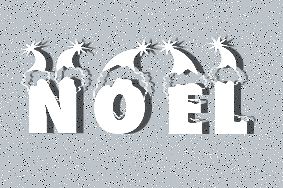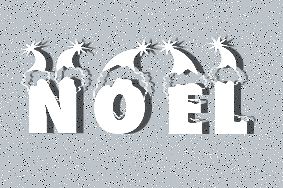Para este tutorial vamos precisar de
Um tube
Um misted
Um tube decorativo
(pessoal)
Tube e misted Karine, agradeço
Cores Background #606875 - Foreground #bcc4c9
demais materiais click abaixo

PLUGINS
Alf's Border FX
AAAFrames
Carolaine and Sensibility
Simple
AP [Lines]

1.- Preparar gradiente - Linear - Angle 0 - Repeats 1 - cores do misted
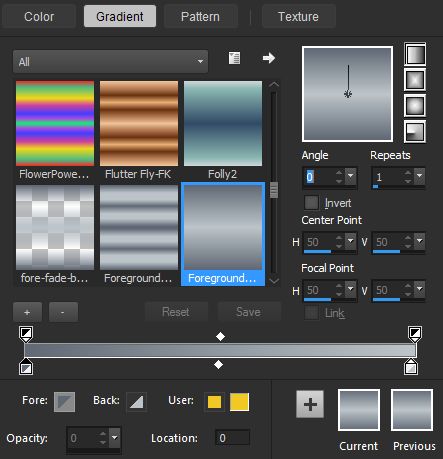
2.- Abrir transparência - 950x650px - preencher com a gradiente
3.- Plugin Alf's Borders FX - Corder Checkers
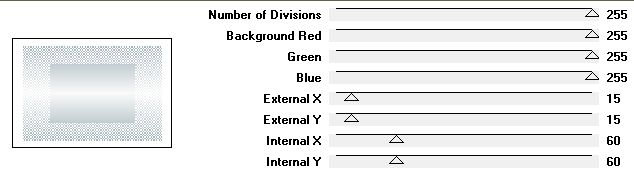
4.- Ferramenta Magic Wand - Tolerância 0 - selecionar as bordas brancas - DELETAR
Deselecionar
5.- Effects - Image Effects - Seamless Tiling - DEFAULT - Transition 100
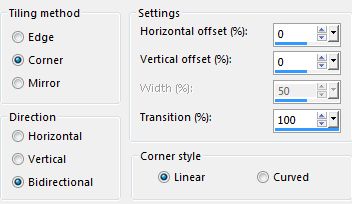
6.- Plugn AAAFrames - Foto Frame - Width 50 - manter as demais
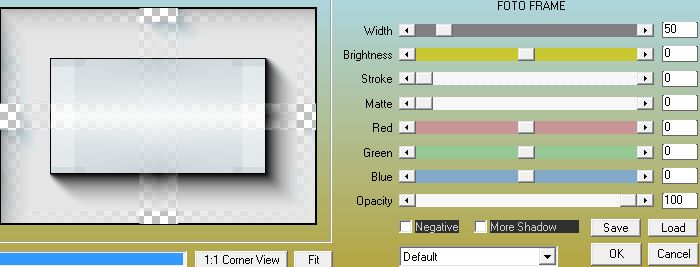
7.- Layers - Duplicate - repetir Foto Frame - Width 100 - manter as demais
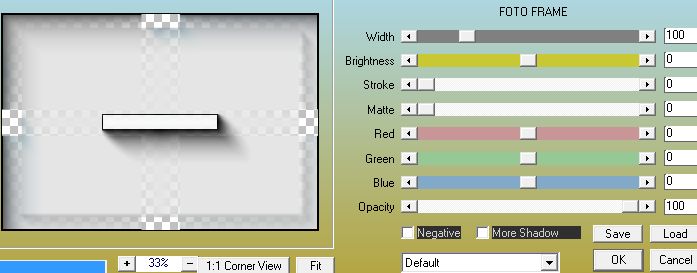
Baixar a opacidade para 50%
8.- Layers - Add New Layer - Arrange - Send to Bottom
Preencher com a mesma gradiente
9.- Plugin - Carolaine and Sensibility - CS-DLines - DEFAULT
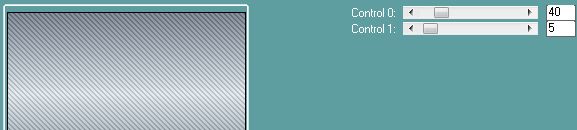
Adjust - Sharpness - Sharpen More
10.- Ativar a Raster 1 (central)
Effects - Geometrique Effects - Skew - Horizontal - Skew angle 45 - Wrap clicado
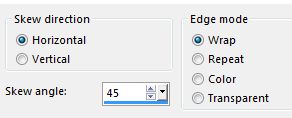
Plugin Simple - Centre Tile
Plugin AP [Lines] - SilverLining
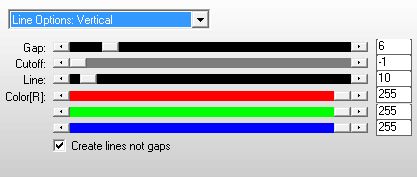
Adjust - Sharpness - Sharpen More
Effects - 3DEffects - Drop Shadow - 0, 0, 60, 30, preto
11.- Ativar a Copy of Raster 1 - de cima - Drop Shadow como acima
12.- Layers - Add New Layer - Layers Arrange - Move Down
Selections - Load Selection From Disk noel
Edit - Copiar e colar o misted dentro da seleção - DESELECIONAR
13.- Layers - Add New Layer
Selections - Load Selection From Disk noel_1
Novamente - Copiar e colar o misted dentro da seleção - DESELECIONAR
Layers - Merge Down - Repetir o Drop Shadow
14.- Edit - Copiar e colar como nova Layer - tube arvore ou outro de seu agrado
Layers - Arrange - Bring to Top
LAYERS DEVEM ESTAR ASSIM
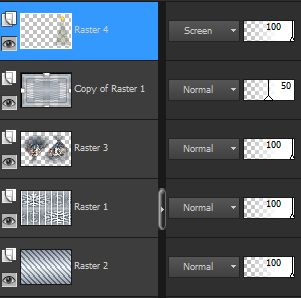
15.- Image - Add Borders - 1px na cor branca
Image - Add Borders - 2px na cor escura da gradiente
Image - Add Borders - 1px na cor branca
16.- Selections - Select All - Edit - COPY
Image Add Borders - 40px na cor escura da gradiente
17.- Selections - Invert - Copiar e colar dentro da seleção a imagem copiada
Deselecionar
18.- Copiar e colar o tube principal como no modelo
19.- Copiar o texto e colar como gostar
20.- Assinar - Layers - Merge All Flatten
21.- Image Resize - 950px Width - Slavar em .jpg
Espero que apreciem, obrigada.
Este tutorial foi criado e publicado em 05 de dezembro de 2015 por Maria José Prado. É protegido por lei de Copyright e não poderá ser copiado, retirado de seu lugar, traduzido ou utilizado em listas de discussão sem o consentimento prévio e escrito de sua autora acima declinada.
VARIANTES
|